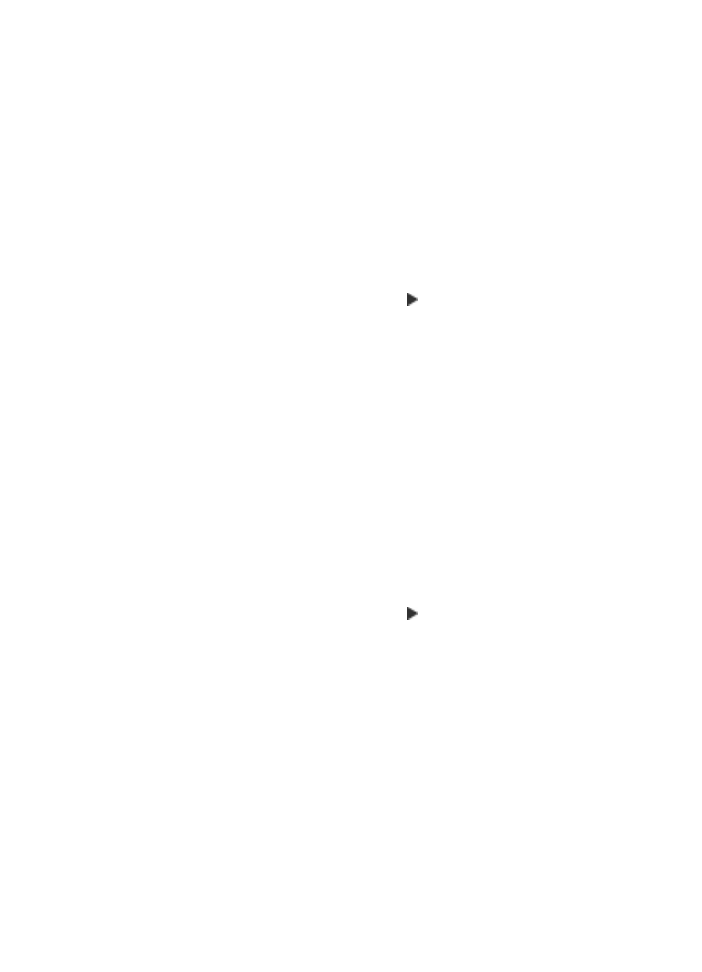
コピー用紙の種類の設定
HP All-in-One の用紙の種類を設定できます。
コピーする用紙の種類を設定するには
1.
コピー
領域で、メニュー を繰り返し押して、[用紙の種類] を表示します。
2.
目的の用紙の種類が表示されるまで、
を押します。
3.
コピー
スタート - モノクロ または コピー スタート - カラー を押します。
HP Photosmart Studio (Mac) ソフトウェアから用紙の種類を設定するには
1.
[Dock] の [HP デバイス マネージャ] をクリックします。
[HP デバイス マネージャ] ウィンドウが表示されます。
2.
[タスク] 領域で、[コピーの作成] をダブルクリックします。
[HP コピー] ダイアログ ボックスが表示されます。
3.
[用紙の種類] ポップアップ メニューから用紙の種類を選択します。
コピー用紙サイズの設定
81
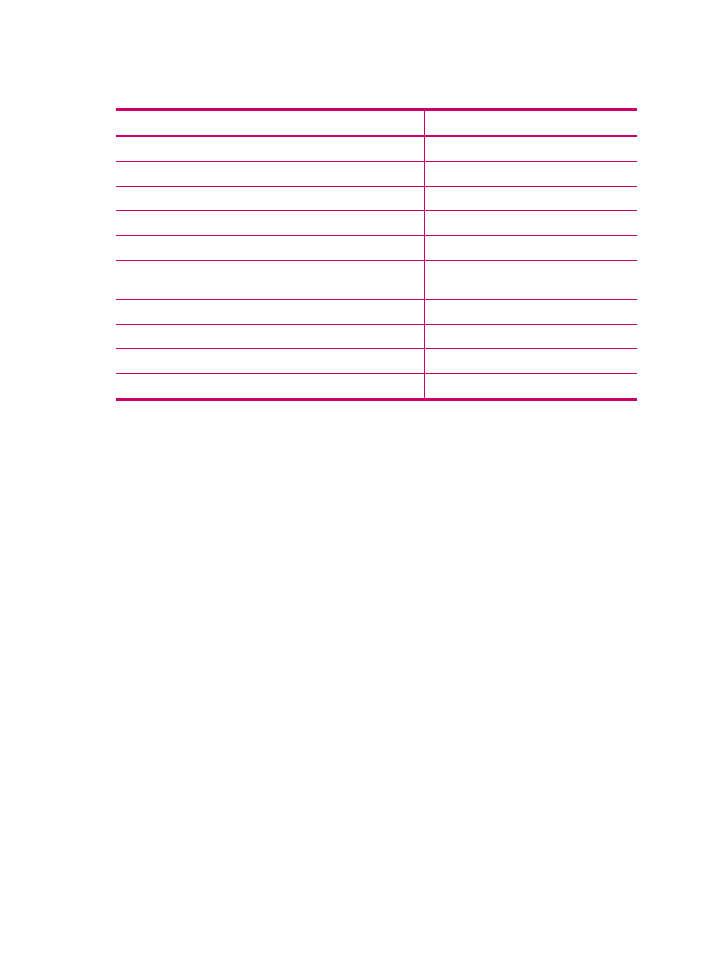
次の表を参照して、給紙トレイにセットされている用紙に対応する用紙の種類
の設定を選択してください。
用紙の種類
コントロール
パネルの設定
コピー用紙またはレターヘッド
普通紙
インクジェット用上質普通紙
普通紙
プレミアム
プラス フォト用紙 (光沢)
プレミアムフォト用紙
プレミアム
プラス フォト用紙 (つや消し)
プレミアムフォト用紙
プレミアム
プラス フォト用紙 L 判
プレミアムフォト用紙
HP プレミアム OHP フィルムまたはプレミアム プラス
インクジェット
OHP フィルム
OHP フィルム
その他の
OHP フィルム
OHP フィルム
普通はがき
普通紙
光沢はがき
プレミアムフォト用紙
L 判
プレミアム
フォト用紙